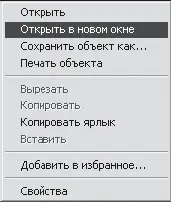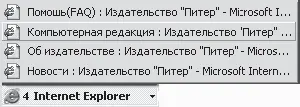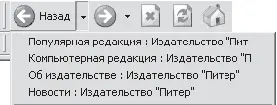– Если ссылка открывается в этом же окне, а вы не хотите терять из виду предыдущее окно, то воспользуйтесь контекстным меню. Для этого щелкните на ссылке правой кнопкой мыши и выберите пункт Открыть в новом окне (рис. 5.14).
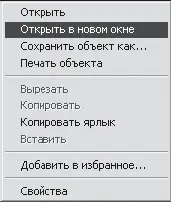
Рис. 5.14. Контекстное меню гиперссылки
– Если название окна не помещается на соответствующей ему кнопке (на Панели задач), то подведите к ней указатель мыши и получите подсказку с полным названием (рис. 5.15).

Рис. 5.15. Подсказка нам поможет – Если окон становится много, то их можно объединить в одну группу (рис. 5.16).
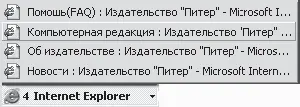
Рис. 5.16. Окна тоже группируются по интересам
ВНИМАНИЕ
Имейте в виду, что несколько окон будут загружаться дольше, чем одно окно.
Чтобы объединить кнопки программы в одну группу, щелкните на Панелизадач правой кнопкой мыши и выберите в контекстном меню пункт Свойства.В открывшемся окне на вкладке Панель задачустановите флажок Группировать сходные кнопки панели задач.
Когда сходные кнопки сгруппированы, можно либо выбрать нужное окно из списка, либо с помощью контекстного меню упорядочить окна, либо закрыть их все (рис. 5.17).

Рис. 5.17. Группа! Стройся!
Подключаем к работе кнопки
Простейшие операции с гиперссылками и открывающимися окнами Internet Explorer вы изучили. Перейдем на более продвинутый уровень – рассмотрим кнопки на панели обозревателя, которые, по версии разработчиков, обозначают наиболее полезные команды.
Очень часто при путешествии по страницам сайта его ссылки открываются в этом же окне. Как в этом случае быстро найти какую-нибудь из предыдущих страниц? Очень просто – с помощью кнопок навигации!
Знакомьтесь! Кнопки Назад и Вперед.

Если вы путешествуете по Интернету, оставаясь в одном окне браузера, то легкое однократное касание указателем мыши кнопки Назад вернет вас на предыдущую страницу. Как только наскучит предыдущая страница, кнопка Вперед возвратит вас туда, откуда вы только что ушли.
Если вы хотите вернуться, например, на три страницы назад, но вам лень нажимать соответствующую кнопку три раза, то воспользуйтесь раскрывающимся списком этой кнопки (рис. 5.18). Заметьте, что такой же список имеет и кнопка Вперед (она активна, когда вы находитесь где-то в середине уже пройденного пути).
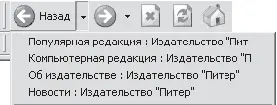
Рис. 5.18. Выбираем название нужной страницы для перехода к ней
Обычно при загрузке страницы первым появляется текст, потом – рисунки, фотографии и прочие «тяжелые» объекты. Если вы щелкнули на гиперссылке случайно и данная страница вам не нужна; бегло ознакомились с текстом и поняли, что данная страница вас не интересует; считаете, что информация полезна, но рисунки загружать совершенно не обязательно, – то нет смысла тратить драгоценное время (читай, деньги). Смело нажимайте кнопку Остановить.

Она вам обязательно поможет – загрузка остановится. Кстати, кнопке Остановить соответствует клавиша Esc.

Кнопка Обновить используется в нескольких случаях. Помните, я рассказывал, что загруженная страница сохраняется в специальной папке? При следующем посещении этой страницы на экран будет выводиться не она сама, а ее копия из той самой папки. Это делается для увеличения скорости загрузки и часто оправдывает себя. Но если вы точно знаете, что с момента вашего последнего визита данные на странице обновились, то здесь и придет на выручку кнопка Обновить. По ее приказу ваш компьютер вновь соединится с удаленным узлом и загрузит обновленное содержимое. Нередко также бывает, что из-за помех на телефонной линии связь зависает, тогда нажатие кнопки Обновить может ее «взбодрить». Она пригодится и в том случае, если страница загрузилась некорректно или если вы, просматривая страницу в автономном режиме, хотите подключиться. Осталось сообщить, что кнопке Обновить соответствует клавиша F5.
Читать дальше
Конец ознакомительного отрывка
Купить книгу